菜鸟翻身!四句话掌握Win8界面操作要领
发布时间:2012-10-27 13:25:53作者:知识屋
鼠标左边角落走,看看应用有没有
虽然Win8系统的正式版在今年10月才发布,但这款打通PC与移动端的系统已经为广大用户制造了太多话题。笔者从各大媒体、论坛与微博的反馈来看,自Windows 8消费者预览版上线至今,网友最想了解的问题就是:PC端用户该怎么玩转适用于平板电脑的Metro界面呢?没了“开始菜单”的Win8界面还好用么?

菜鸟翻身!四句话掌握Win8界面操作要领
为了帮助用户解决这些问题,笔者经过两周的实际操作,现已将Win8界面的操作方法总结成四句非常简单的顺口溜,用户只要记牢就能很快适应Win8,下面我们来一起分享。
第一句:“鼠标左边角落走,看看应用有没有”
在Win8系统中,不论用户在Metro界面还是传统视窗界面,只要将鼠标按照“屏幕左上角(左下角)—左边线”的方法移动,就能切换界面模式,并显示出目前系统后台正在运行的应用程序。鼠标运行轨迹(手势)如下:

鼠标轨迹(左下角也可以)

左侧能出现正在运行的应用
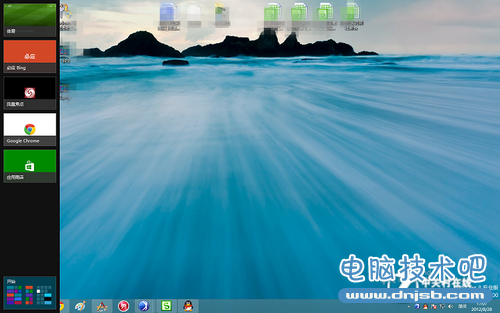
视窗界面
注意,用户在Metro界面运行全屏类应用或游戏时同样可以实现上述切换的操作,但在传统视窗界面就不可以了。[!--empirenews.page--]副标题[/!--empirenews.page--]鼠标右边角落溜,设置关机搜一搜
第二句:“鼠标右边角落溜,设置关机搜一搜”
当用户将鼠标移上屏幕右上角时,屏幕右侧会出现Win8特有的Charm条(传统视窗界面与Metro界面都支持该操作),用户可以通过它实现搜索应用、设置计算机、关机等操作。其鼠标移动轨迹如下:
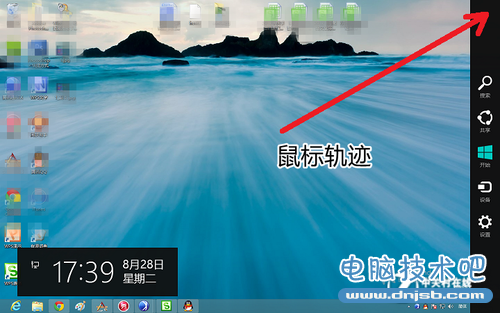
向右侧角落滑动出现Charm条
在打开Charm条后,用户可以搜索计算机上的所有应用程序与设置选项。
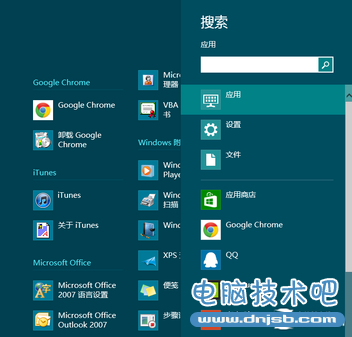
输入应用名称与设置名称
还能设置系统,我们熟知的“控制面板”就在其中。
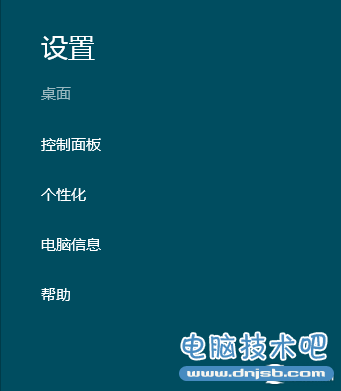
更改设置
很多用户初次使用Win8系统,都找不到关机的按钮,其实它也在Charm条下端。
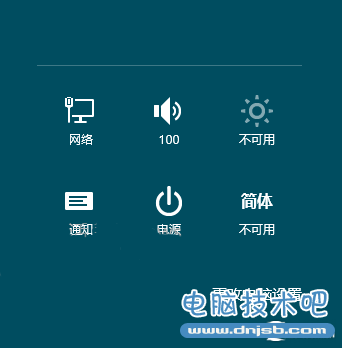
点击“电源”即可选择关机
除上述功能外,Charm条还是我们设置网络、音量、字体等多种的地方。[!--empirenews.page--]副标题[/!--empirenews.page--]鼠标屏幕上方停,抓取界面能分屏
第三句:“鼠标屏幕上方停,抓取界面能分屏”
Win8系统支持“分屏功能”,也就是说用户可以在一个屏幕下同时操作两个界面或应用,这也为移动端多任务模式提出了一种解决方案。其具体操作流程如下:
1、将鼠标移至屏幕最上方(传统桌面与Metro界面均可),鼠标箭头会变成手掌形状。

拉扯屏幕,界面变小
2、单击后不放松拉扯屏幕,当前界面会缩小,可以左右移动。

左右移动界面
3、将当前屏幕固定至一侧,打开左侧任务条,选择另一个程序,这样我们就能可以实现分屏了。

桌面被转移至右侧

同时运行Metro应用商店与PC桌面
笔者相信,由于移动终端本身缺乏多任务模式,所以比起PC用户,分屏功能将给平板电脑用户带来更好的体验。[!--empirenews.page--]副标题[/!--empirenews.page--]鼠标右键点应用,磁贴大小均可控
第四句:“鼠标右键点应用,磁贴大小均可控”
磁贴是Win8 Metro界面的一大创新型特色——应用内的信息将会以滚动播放的形式在图标上显示出来。当我们右键点击应用时,屏幕下端将会出现设置磁贴的选项。我们可以调整图标的大小以及是否显示磁贴功能。
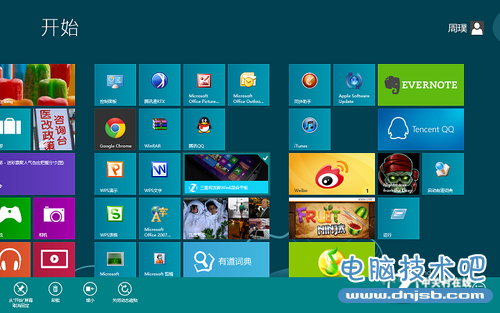
屏幕下端可以放大、缩小图标,开启或关闭动态磁贴
而在Metro界面的右下角,还可以查看全部Metro界面,并按分类模块整理应用的摆放次序。

整理应用
总结:Win8系统的版面设计和手势设定,与之前Windows版本有较大不同,但这套系统设计逻辑通顺,操作简洁,所以大部分用户都能较快适应。
Win8界面操作顺口溜
鼠标左边角落走,看看应用有没有。
鼠标右边角落溜,设置关机搜一搜。
鼠标屏幕上方停,抓取界面能分屏。
鼠标右键点应用,磁贴大小均可控。
原文地址:http://win8.zol.com.cn/316/3169574_all.html
相关知识
-

win8系统网页图片不显示怎么办 win8系统无法显示网页图片解决方法教程
-

Win8系统显示器颜色不正常怎么办 Win8系统显示器颜色不正常的解决步骤
-

Win8系统怎么去除复选框 Win8系统去除复选框的详细步骤
-
如何在Win8系统创建空白文件夹 在Win8系统创建空白文件夹的方法
-

Win8资源管理器无响应怎么回事 Win8资源管理器无响应处理的方法步骤
-

怎么用Win8系统的文件反选功能 教你使用Win8文件反选功能的方法
-

Win8系统怎么恢复经典开始菜单 Win8恢复经典开始菜单的详细步骤
-

Win8系统安装软件经常出现防火墙弹窗怎么办 Win8系统安装软件经常出现防火墙弹窗解决方法
-

Win8系统怎么使用自带工具解决硬盘坏道问题 Win8系统使用自带工具解决硬盘坏道问题方法
-
Win8系统截图工具怎么锁定到任务栏 Win8系统截图工具锁定到任务栏方法图文详解
软件推荐
更多 >-
1Win8专业版安装序列号密钥key
2012-08-10
-
2
[下载]Win8 Pro 专业版 RTM(32位&64位)泄露下载 (含简体中文
-
3
Windows8 各版本区别详解【核心版、Pro专业版、Enterprise企业版
-
4
98元购买Windows8 专业版 谁都可以买到!
-
5
【MSDN官方原版】Windows Embedded 8.1 简体中文/繁体中文/正体
-
6
win8 宽带连接 错误651问题
-
7
Win8 RTM 32/64位专业版ISO镜像BT下载
-
8
Win8+Win8.1 MSDN官方版下载【简体中文+繁体中文+英文】
-
9
Windows8怎么修改桌面壁纸?
-
10
Win8消费者预览中文版安装密钥/激活码发布!



























